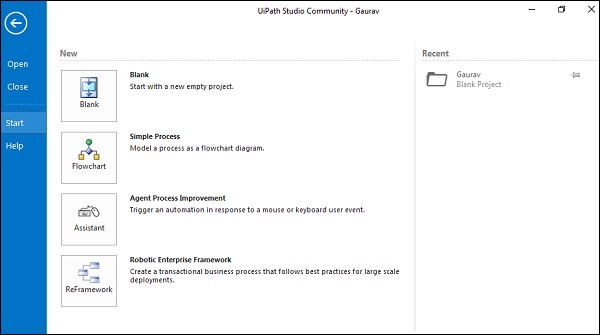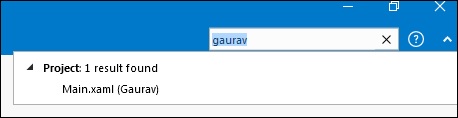В этой главе давайте обсудим пользовательский интерфейс в UiPath и его компонентах. Мы также увидим, как работают эти компоненты и их функциональные возможности.
Компоненты пользовательского интерфейса UiPath
UiPath studio имеет графический пользовательский интерфейс (GUI), содержащий несколько панелей, которые обеспечивают легкий доступ к функциям. Давайте разберемся в работе различных компонентов интерфейса студии UiPath.
Лента
Самая первая панель в студии UiPath — Лента. Он находится на вершине графического интерфейса студии UiPath. Его можно свести к минимуму, а также расширить по выбору пользователя.
Вкладки
Панель «Лента» имеет следующие четыре вкладки:
Начальная вкладка
С помощью вкладки «Пуск» мы можем создать новый проект или открыть существующий проект. Это сохранит проект в папке по умолчанию C: \ Users \ Имя пользователя \ Documents \ UiPath \ Projectname . Следующий снимок экрана даст представление о вкладке «Пуск» панели ленты.
Вкладка «Дизайн»
Как следует из названия, оно дает нам возможность создавать или запускать последовательности, блок-схемы или диаграммы состояний. На этой вкладке мы можем управлять переменными и обращаться к мастерам. Следующий снимок экрана даст представление о вкладке «Дизайн» —
Выполнить вкладку
С помощью этой вкладки мы можем останавливать или запускать проекты, а также запускать процесс отладки. Это дает нам возможность замедлить шаги, а также открытие журнала. Следующий снимок экрана даст представление о вкладке «Выполнение» —
Вкладка настройки
Эта вкладка дает нам возможность опубликовать проект или создать ярлык проекта. Мы также можем запланировать задачу и установить расширение с этой вкладкой. Следующий снимок экрана дает представление о вкладке «Выполнение».
Панель быстрого доступа
Еще одна панель в интерфейсе студии UiPath — панель быстрого доступа. По умолчанию он расположен в строке заголовка и над лентой. Одной из особенностей панели быстрого доступа является то, что мы можем легко переместить ее под ленту, щелкнув параметр Показать под лентой . Мы можем назвать ее панелью инструментов, экономящей время, поскольку она предоставляет ярлыки для наиболее часто используемых команд, и даже мы можем легко добавить новые команды, щелкнув правой кнопкой мыши нужную кнопку и выбрав опцию « Добавить на панель быстрого доступа» . Следующий снимок экрана даст вам представление о панели быстрого доступа —
На приведенном выше снимке экрана вы можете заметить, что мы добавили ярлыки некоторых кнопок на панель быстрого доступа.
Универсальная панель поиска
Еще одной важной и полезной панелью в интерфейсе студии UiPath является панель универсального поиска. Он расположен в верхней части справа чуть ниже кнопок «Свернуть», «Восстановить» и «Закрыть». Это в основном позволяет нам искать все, что содержится в библиотеках, действиях, проектах и панели дизайнеров.
Следующий снимок экрана дает представление о панели быстрого доступа.
Вы можете заметить, что мы выполнили поиск «гаурав», и он дает результат, который был найден в результате проекта 1, потому что мы назвали «Гаурав» в качестве названия проекта.
Панель дизайнера
Если вы хотите отобразить и внести изменения в ваш текущий проект, то панель дизайнера позволяет вам сделать это. Кроме того, он также обеспечивает быстрый доступ к переменным, аргументам и импортам в нижней части.
Мы также можем перемещаться по диаграмме, дважды щелкнув действие на панели дизайнера. Он также отображает путь в своем заголовке.
Следующий снимок экрана даст вам представление о панели быстрого доступа —